在Microsoft Word中,调整字体大小是日常文档编辑中常见的需求,无论是为了突出标题、改善可读性还是适应特定的排版要求,掌握如何调整字体大小都是一项基本技能,本文将详细介绍几种调整Word文档中字体大小的方法,包括使用工具栏、快捷键以及通过样式和格式刷等高级功能,帮助您更加高效地完成文档编辑工作。
使用工具栏调整字体大小
Word的工具栏提供了直观且便捷的界面,让用户能够快速调整文字的大小,以下是具体步骤:
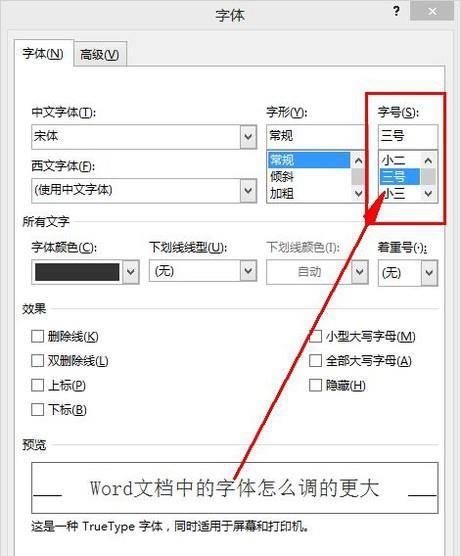
1、选择文本:用鼠标拖拽选中你想要改变大小的文本段落或单个字词。
2、点击字体大小下拉框:在Word的顶部菜单栏中,找到“开始”选项卡,这里有一个“字体”区域,显示当前的字体名称和大小,点击旁边的小箭头(下拉按钮),会展开一个包含多种预设字体大小的列表。
3、选择合适的字号:从下拉列表中选择一个合适的字号值,如三号(16磅)、小三(14磅)或其他你需要的尺寸,如果你知道具体的数值,可以直接输入到下拉框中,然后按Enter键确认。
使用快捷键快速调整
对于熟练的用户来说,使用快捷键可以进一步提高编辑效率:
增大字体:选中需要调整的文字后,连续按Ctrl +](右方括号),直到达到满意的大小。
减小字体:同样地,选中文字后连续按Ctrl +[(左方括号),即可缩小字体。
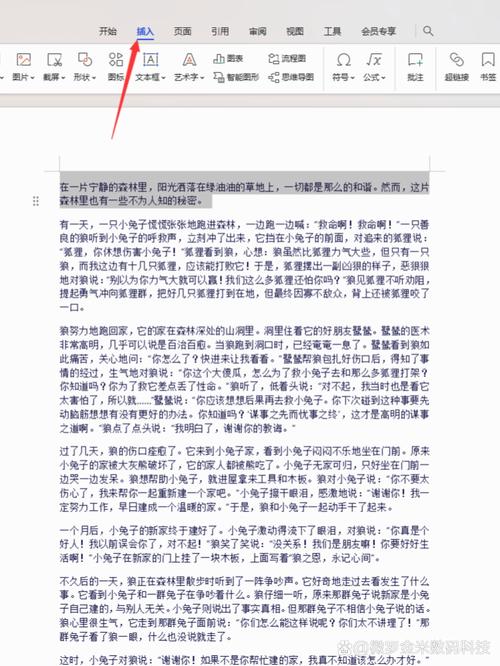
这种方法特别适合于需要频繁微调字体大小时使用。
通过样式设置统一调整
当你希望整个文档或特定部分采用一致的字体大小时,可以通过修改样式来实现:
1、打开样式窗格:转到“开始”>“样式”组,点击右下角的小箭头以打开样式窗格。
2、修改现有样式:在样式列表中找到你想要更改的样式(如“正文”、“标题1”等),右键单击并选择“修改”。
3、设置字体大小:在弹出的对话框中,找到“格式”按钮下的“字体”,进入字体设置窗口,在这里你可以指定新的字体大小,并应用于所有使用该样式的文本。
4、保存更改:完成设置后,点击“确定”关闭对话框,并应用到文档中。
利用格式刷复制格式
如果文档中有一段文字已经设置了理想的字体大小,并且你想将其应用到其他位置,可以使用格式刷功能:
1、定位源文本:选中已设定好字体大小的文字。
2、启用格式刷:点击“开始”>“剪贴板”组中的“格式刷”图标,此时鼠标指针会变成一个小刷子的图标。
3、应用格式:用这个带有格式刷功能的鼠标指针选中目标文本,目标文本就会自动变为与源文本相同的字体大小及其他格式。
表格辅助调整
我们可能需要根据表格单元格的大小来调整字体大小,以确保内容能够完整显示而不会溢出:
1、插入表格:根据需要在文档中插入适当行列数的表格。
2、调整单元格大小:通过拖动表格边框或使用布局工具调整单元格的高度和宽度。
3、匹配字体大小:选中单元格内的文字,按照上述方法调整字体大小,直到文字恰好适应单元格空间而不被截断。
FAQs
Q1: 如何在Word中一次性调整整个文档的字体大小?
A1: 你可以通过修改默认样式来一次性调整整个文档的字体大小,确保你的文档是基于Normal模板创建的,按照之前提到的步骤打开样式窗格,找到“正文”样式并进行修改,设置新的字体大小,这样,所有未特别指定样式的文本都将采用新的默认大小。
Q2: 如果我想恢复Word文档中某个段落原有的字体大小怎么办?
A2: 如果你不小心改变了某个段落的字体大小并想恢复到原始状态,可以尝试以下几种方法:
撤销操作:立即按下Ctrl +Z组合键撤销最近的更改。
查找替换:如果记得原始的字体大小,可以使用“查找和替换”功能(Ctrl +H),在“查找内容”框中输入当前错误的字体大小,在“替换为”框中输入正确的字体大小,然后点击“全部替换”。
重置样式:如果该段落使用了特定的样式,可以尝试重新应用该样式以恢复其原始格式。
通过上述介绍的方法,您应该能够在Word文档中灵活自如地调整字体大小,无论是进行简单的文本编辑还是复杂的版面设计,都能得心应手。
各位小伙伴们,我刚刚为大家分享了有关word怎么把字调大的知识,希望对你们有所帮助。如果您还有其他相关问题需要解决,欢迎随时提出哦!
内容摘自:https://news.huochengrm.cn/cyzd/9986.html
